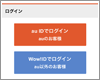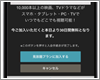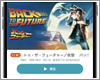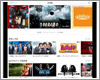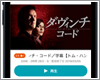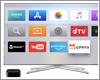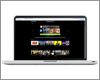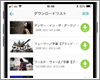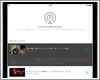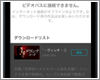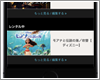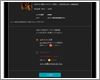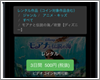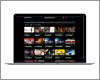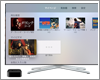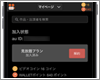映画・ドラマ・アニメが月額562円(税抜)で見放題「ビデオパス」
ビデオパス
「 ビデオパス」は、スマホやタブレット・パソコン・テレビなどマルチデバイスで、映画やドラマ・アニメなどの作品を視聴できるサービスです。
ビデオパス」は、スマホやタブレット・パソコン・テレビなどマルチデバイスで、映画やドラマ・アニメなどの作品を視聴できるサービスです。
月額562円(税抜)の見放題プランに加入することで1万本の作品が見放題のほか、レンタル作品を見ることができる「ビデオコイン」が毎月540コインもらえます。
ビデオパスとは
 映画・ドラマ・アニメが見放題
映画・ドラマ・アニメが見放題
「ビデオパス」の見放題プランは、月額562円(税抜)で1万本の映画・ドラマ・映画が見放題になる定額動画配信サービスです。配信中のコンテンツは「ビデオパスの公式サイト」で確認可能です。
なお、新作などは個別課金(レンタル)作品となっており、視聴には別途料金がかかります。
 毎月もらえるビデオコインで新作レンタル可能
毎月もらえるビデオコインで新作レンタル可能
「ビデオパス」の見放題プランに加入すると、毎月540コイン(1コイン=1円分)のビデオコインが付与されます。ビデオコインを使用することで、対象の新作レンタル作品を料金を支払わずに視聴できます。
 毎週月曜日は東宝シネマズで映画が1,100円
毎週月曜日は東宝シネマズで映画が1,100円
「ビデオパス」会員の特典として、毎週月曜日は東宝シネマズで映画が1,100円(高校生以下は900円)になります。
 マルチデバイス・ダウンロード視聴対応
マルチデバイス・ダウンロード視聴対応
見放題作品の動画は、iPhoneやiPad・パソコン・Apple TVなどの対応機器にて同じ『au ID』でログインすることで、追加料金なしで視聴できます(複数機器での同時利用は不可)。
iPhone/iPad/Androidスマホでは対象の動画をダウンロードしてオフライン視聴が可能です。最大5作品までダウンロード可能となっており、ダウンロード完了後48時間(一部24時間)まで視聴できます。
 初回30日間無料でトライアル可能
初回30日間無料でトライアル可能
「ビデオパス」の初回登録時は、30日間無料で利用することができます。無料トライアル期間中に退会(解約)した場合、費用はかかりません。
ビデオパスの会員登録をする
ビデオパス(見放題プラン)の会員登録をします。
ビデオパスの「見放題プラン(月額562円/税別)」に加入することで、見放題作品が視聴可能になります。初回登録後の30日間は無料期間となり、無料期間中に解約すると料金は発生しません。
ビデオパスでは2018年8月2日よりキャリアフリーサービスとなり、au以外のユーザーでも「Wow!ID」を作成することで、見放題プラン(月額562円/税別)に加入して見放題作品を視聴可能です。
au/KDDIが提供する定額動画配信サービス『ビデオパス』はキャリアフリーとなっており、ドコモユーザーでも「見放題プラン(月額562円/税別)」に加入すること可能です。
au/KDDIが提供する定額動画配信サービス『ビデオパス』はキャリアフリーとなっており、ソフトバンクユーザーでも「見放題プラン(月額562円/税別)」に加入すること可能です。
ビデオパスの動画を視聴する
ビデオパスで見放題作品の映画・ドラマ等の動画を視聴します。
iPhoneではApp Storeから無料でダウンロードできる「ビデオパス」アプリに『au ID』でログインすることで、動画を視聴することができます。
iPadではApp Storeから無料でダウンロードできる「ビデオパス」アプリに『au ID』でログインすることで、動画を視聴することができます。
iPod touchでは、「ビデオパス」アプリに見放題プランに加入済みの『au ID』でログインすることで、ビデオパスの(見放題作品の)動画を視聴することができます。
Apple TVではApp Storeから無料でダウンロードできる「ビデオパス」アプリに『au ID』でログインすることで、Apple TVと接続しているテレビなどで動画を視聴することができます。
パソコンでは「ビデオパス」の公式サイトから『au ID』でログインすることで、(見放題作品の)動画を視聴することができます。
ビデオパスの動画をダウンロードする
ビデオパスの動画をダウンロードすることで、オフライン視聴が可能です。
iPhoneの「ビデオパス」アプリで動画を事前にダウンロードしておくことで、iPhoneがオフラインの状態でも「ビデオパス」の動画を視聴することが可能です。
iPadの「ビデオパス」アプリで動画を事前にダウンロードしておくことで、iPadがオフラインの状態でも「ビデオパス」の動画を視聴することが可能です。
インターネット接続したiPod touchの「ビデオパス」アプリで見放題作品の動画を事前にダウンロードしておくことで、オフラインの状態でも動画を視聴することが可能です。
ビデオパスの動画をレンタルする
ビデオパスのその他の使い方を紹介しています。
auの映像配信サービス『ビデオパス』では、見放題作品とは別に個別課金のレンタル作品を購入することで、最新作の映画などをiPhoneで視聴することができます。
auの映像配信サービス『ビデオパス』では、見放題作品とは別に個別課金のレンタル作品を購入することで、最新作の映画・ドラマなどをiPadで視聴することができます。
auの映像配信サービス『ビデオパス』では、見放題作品とは別に個別課金のレンタル作品を購入することで、最新作品などをiPod touchで視聴することができます。
auの映像配信サービス『ビデオパス』では、見放題作品以外にも、個別課金のレンタル作品を購入(レンタル)することで最新作などをパソコンで視聴することができます。
ビデオパスの動画はApple TVからレンタルすることはできないので、iPhone/iPadやPCなどからレンタルする必要があります。
その他の使い方
ビデオパスのその他の使い方を紹介しています。
ビデオパスの「見放題プラン」を退会(解約)します。iPhoneやiPad、PCから退会手続きを行いたい場合は、Safariなどのブラウザから公式サイトにアクセスして退会できます。
ビデオパス
カテゴリ:エンターテイメント
価格:無料
スポンサーリンク

ビデオパス」は、スマホやタブレット・パソコン・テレビなどマルチデバイスで、映画やドラマ・アニメなどの作品を視聴できるサービスです。
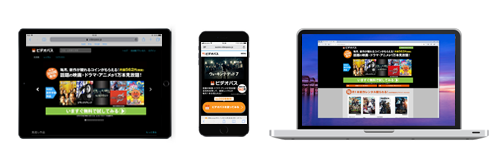
![]() 映画・ドラマ・アニメが見放題
映画・ドラマ・アニメが見放題![]() 毎月もらえるビデオコインで新作レンタル可能
毎月もらえるビデオコインで新作レンタル可能![]() 毎週月曜日は東宝シネマズで映画が1,100円
毎週月曜日は東宝シネマズで映画が1,100円![]() マルチデバイス・ダウンロード視聴対応
マルチデバイス・ダウンロード視聴対応![]() 初回30日間無料でトライアル可能
初回30日間無料でトライアル可能